帮助中心>Windows远程桌面如何共享本地盘
0
2692

关键词: 阿里云服务器
Windows远程桌面如何共享本地盘
我们远程桌面管理Windows服务器是,经常需要上传和下载文件,这时我们就可以通过共享本地磁盘,远程共享磁盘可以更加便利文件之间的传输,那么接下来就来为大家介绍怎么远程桌面共享本地磁盘。
操作步骤
1、打开远程桌面工具方法:
方法1:按windows键+R键,打开运行界面,输入mstsc,敲回车
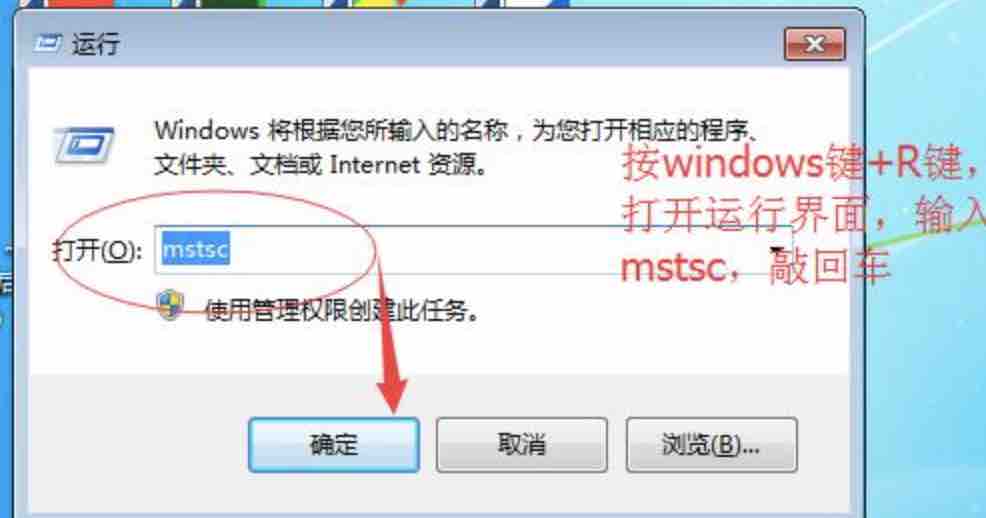
方法2:另一种方式点击“开始”,展开“附件”,找到远程桌面连接工具,
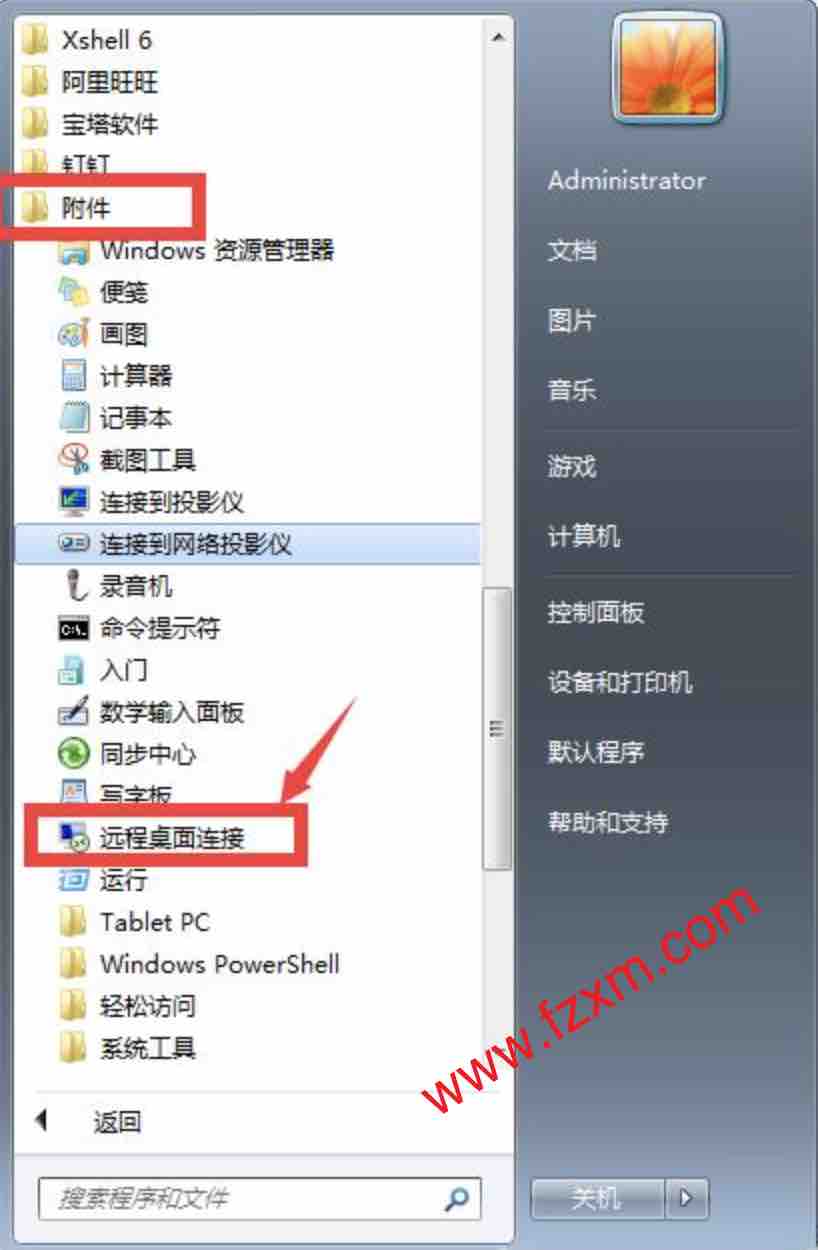
2、弹出远程连接界面 点击显示更多选项

3、远程IP信息和共享设置
常规-登录设置:
计算机(C):输入一台Window系统的IP :
用户名:Administrator
勾选 允许我保存凭据,保存服务器密码。
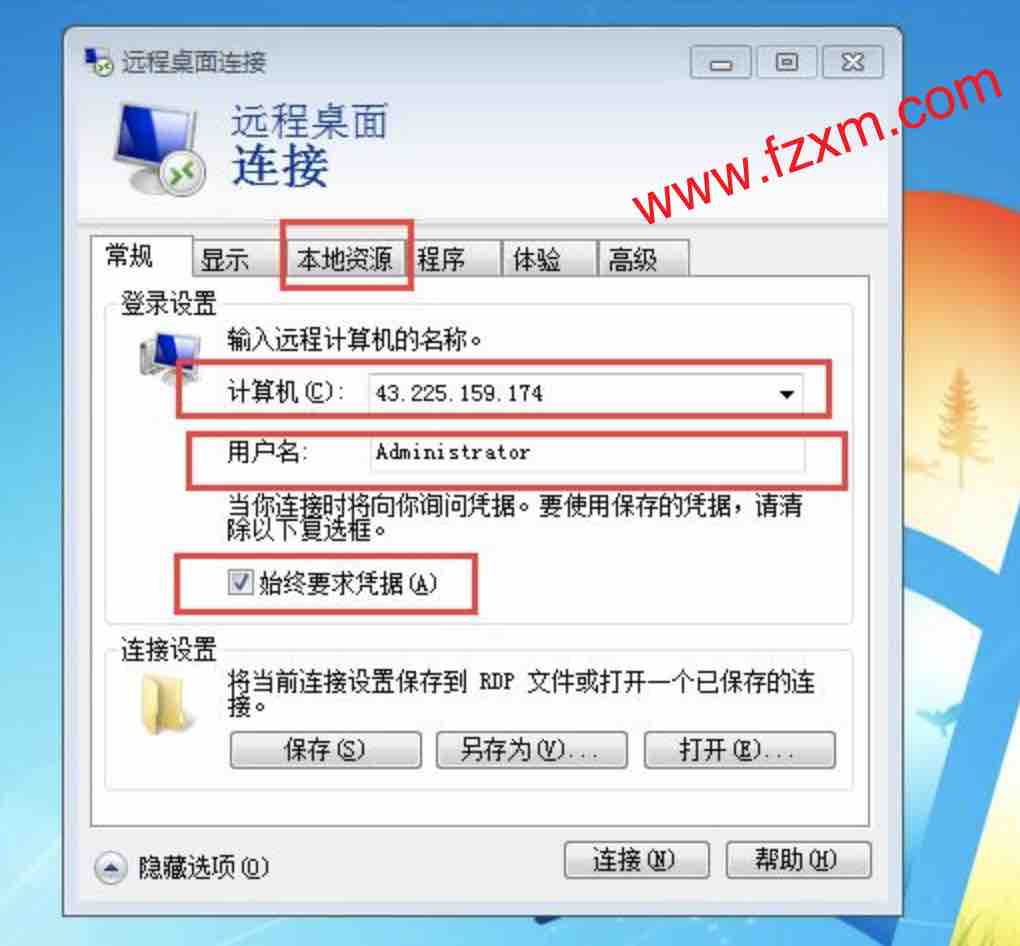
本地资源-本地设备和资源:
第一步:先点击详细信息(M),
第二步:弹出一个本地设备和资源小窗口-看到驱动器,就是本地电脑的磁盘分区。勾选你要共享的磁盘到服务器即可,这边勾选到本地C盘。然后确认
第三步:点击连接
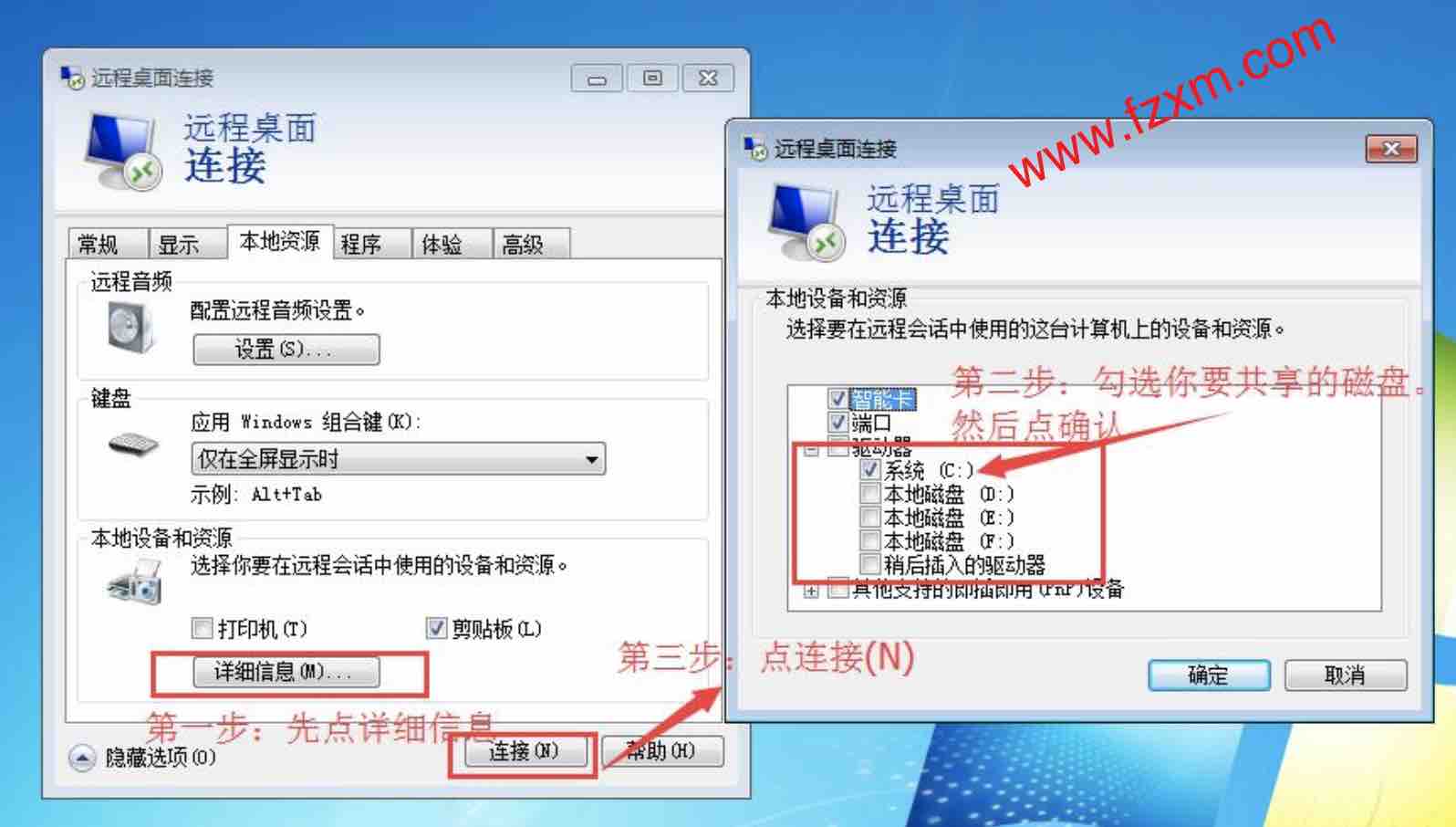
3、提示是滞信任远程连接?点连接(N),也可以勾选 不再咨询我是否连接到计算机,下次远程不会再提示这个对话窗。
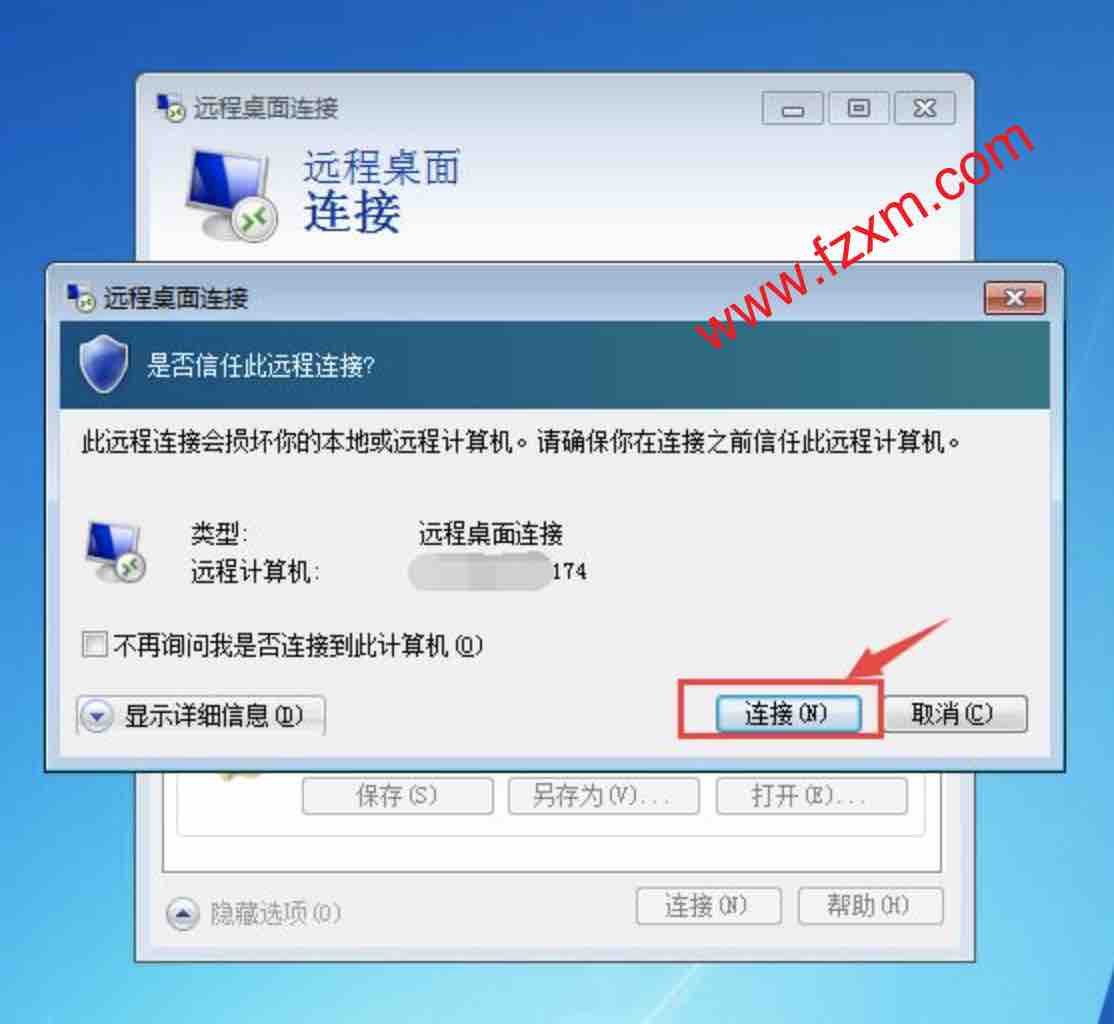
4、提示输入您的凭据
凭据就是服务器系统密码,这个密码新购买的设备,手机都会收到一条短信,短信内容有相关IP和帐号密码信息,如之前已设置过的服务器密码,就输入设置过的服务器密码。
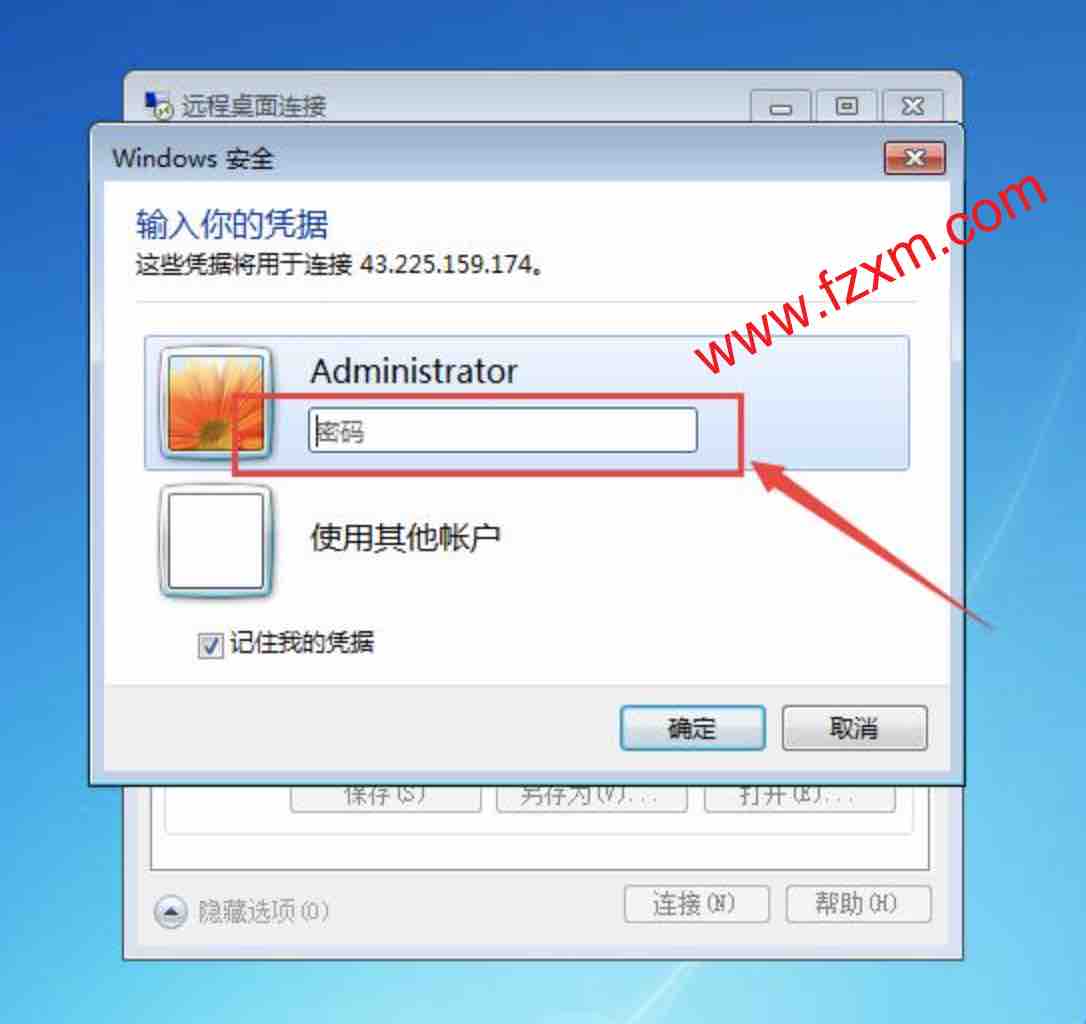
5、提示 无法验证此远程计算机的身份,是否仍要连接?直接点是【Y】

6、远程成功后,打开电脑能看设备和驱动器多了一个共享C盘,共享本地磁盘完
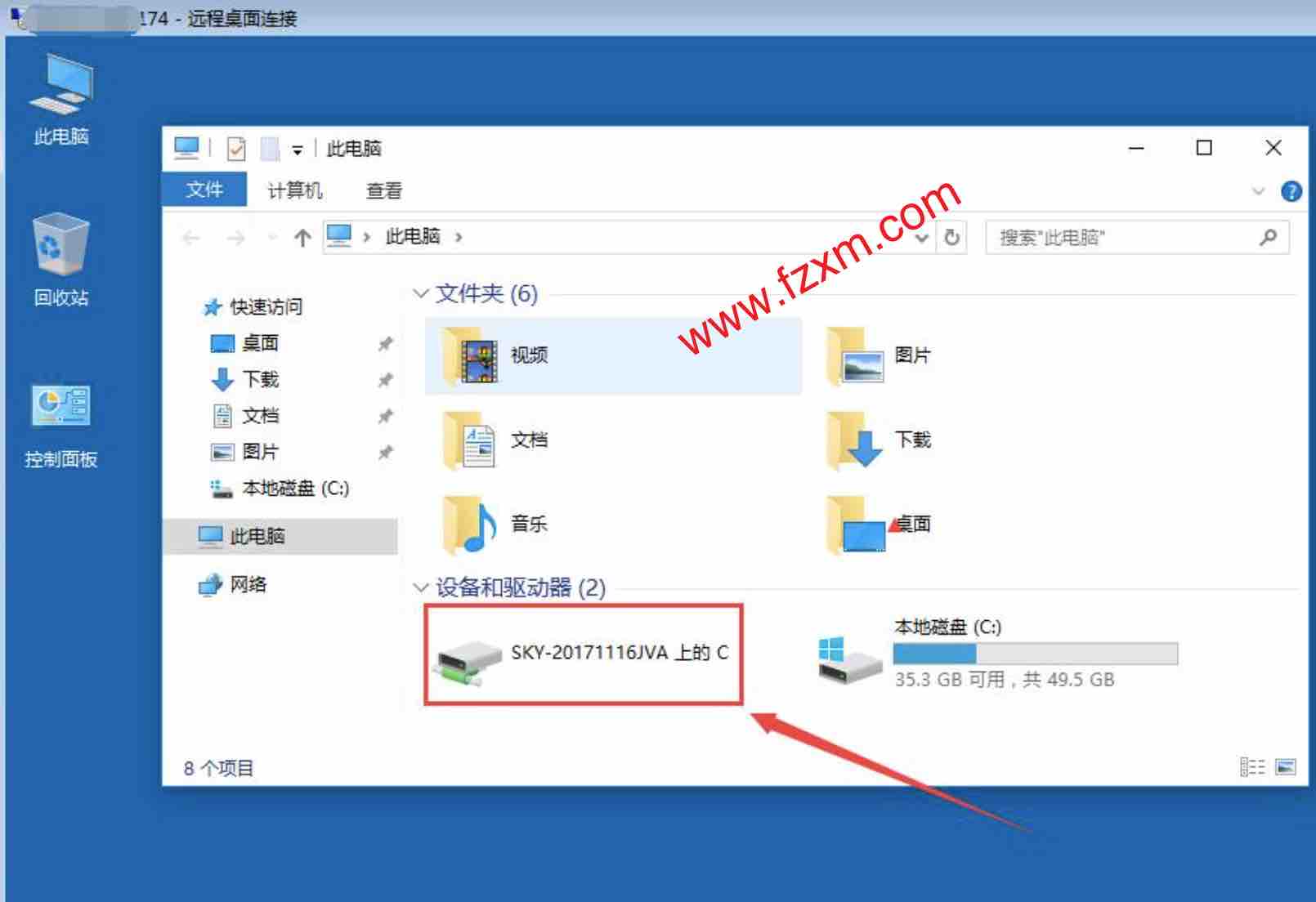
扫码赞赏,鼓励支持
还没有人赞赏,快来当第一个赞赏的人吧!

关键词: 阿里云服务器
相关问题
网站被反诈中心DNS劫持为127.0.0.1或0.0.0.0如何解决?阿里云服务器迁移到另一个账号实现过户宝塔Windows面板安装教程(图文)IE 浏览器提示增强的安全配置已启用的解决方法阿里云域名转移到另外一个账号Windows系统如何禁止IPv6网络提交成功,系统已安排等保测评顾问稍后为您服务

微信咨询 获取代理价(更低折扣)
更低报价 更低折扣 代金券申请
咨询热线:18120815391
咨询热线:18120815391
操作成功
操作失败
申请优惠